微软今日向 Github 和 Microsoft Store 的 Windows Linux 子系统(WSL)发布了 0.50.2 版本更新,带来了诸多改进。
微软 Win11/Win10 Linux 子系统(WSL)0.50.2 更新,获得全新企鹅图标
0.50.2 版本最显而易见的改变就是全新的 Tux 小企鹅图标,除此之外,该版本使用了更新的内核,并进行了诸多修复。
以下为完整日志:
Windows Subsystem for Linux 添加新图标
如果硬件支持,则启用硬件性能计数器,已在 opt-out 中添加了一个 USERPROFILE%\.wslconfig 选项:
[wsl2]
hardwarePerformanceCounters=false
修复打印系统错误消息时包含插入内容的的问题。
更新用户磁贴以在用户的主目录而不是 C:\WINDOWS\System32 中启动
恢复 /etc/wsl.conf boot.command 进程的默认信号处理以防止僵尸进程
切换到对 Windows 二进制文件使用静态 CRT
wsl.exe --install 使用商店 API 下载分发
将 --no-launch 选项添加到 wsl.exe --install
许多本地化字符串的更新
切换到更新的 tar 以导入/导出 WSL2 发行版
更新到官方 22000 sdk
去除用于发布版本的 Linux symbols
升级 Linux kernel 内核到 5.10.74.3
更新至上游稳定内核版本 5.10.74
启用 BPF Type Format (CONFIG_DEBUG_INFO_BTF) 以供 eBPF 工具使用
将 Dxgkrnl 版本更改为 2110
为 Dxgkrnl 使用启用缓冲区共享和同步文件框架(CONFIG_DMA_SHARED_BUFFER、CONFIG_SYNC_FILE)
安装:
1. 管理员权限运行powershell并运行下面的命令:
Enable-WindowsOptionalFeature -Online -FeatureName Microsoft-Windows-Subsystem-Linux
或者:
控制面板->程序和功能->启用或关闭Windows功能->勾选适用于Linux的Windows子系统
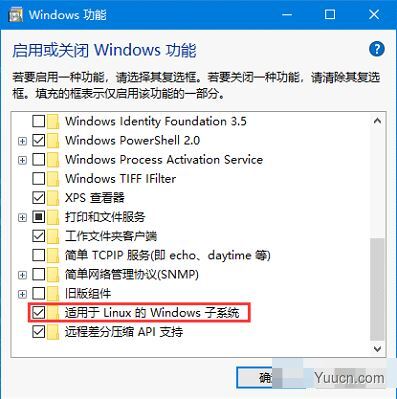
2. 重启电脑
3. 打开应用商城搜索“WSL”,可根据自己需求选择安装一个或多个Linux系统:

4. 安装完成后可在开始菜单里找到快捷方式并启动,第一次运行需要等待安装并设置用户名、密码。
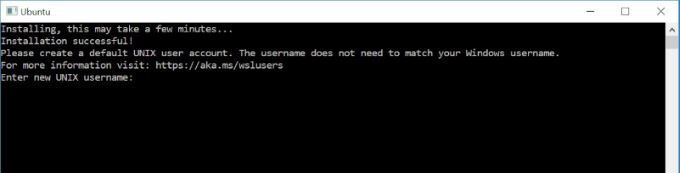
除此以外,在cmd中使用以下几个命令都可以运行WSL:
wsl 或者 bash
wsl [command]或者bash -c [command]
Linux系统名称(如:ubuntu),这跟上面在开始菜单里启动是一样的
其中,前两种方式会运行默认的linux系统,当你安装多个linux系统之后可以使用wslconfig来指定
使用wslconfig命令进行管理
1. 设置默认运行的linux系统
wslconfig /setdefault <DistributionName>
正如上面所说,如果执行wslconfig /setdefault ubuntu,那么执行bash命令则会运行ubuntu
2. 卸载linux系统
wslconfig /unregister <DistributionName>
当系统出现问题,我们可以卸载后重新安装。如:wslconfig /unregeister ubuntu
3. 查看已安装的linux系统
wslconfig /list
设置默认登陆用户
当我们运行WSL时,它会用第一次运行时输入的用户名登陆,如果想改为其他用户,可以(以ubuntu为例):
ubuntu config --default-user root
这样,以后再运行ubuntu它就会默认以root登陆。此外还可以“ubuntu /?
”查看其更多使用方法。
WSL文件系统与本地文件系统互相访问
1. WSL中访问本地文件
在“/mnt”目录下有“c”、“d”、“e”等文件夹,分别表示本地的C盘、D盘、E盘,直接cd到相应路径下即可。
2. 本地访问WSL的根目录
微软强烈不建议在外部对WSL文件系统进行更改,所以未公开WSL所在的根目录(不过博主通过某种途
径还是找到了→_→)。毕竟有时候我们需要直接读取里面的很多文件(比如说在某个IDE里面设置include path
为WSL的/usr/include),如果每次都在WSL里cp命令将其拷贝到本地又太麻烦。
下面是其根目录(以ubuntu为例,版本不同可能会有略微差别):
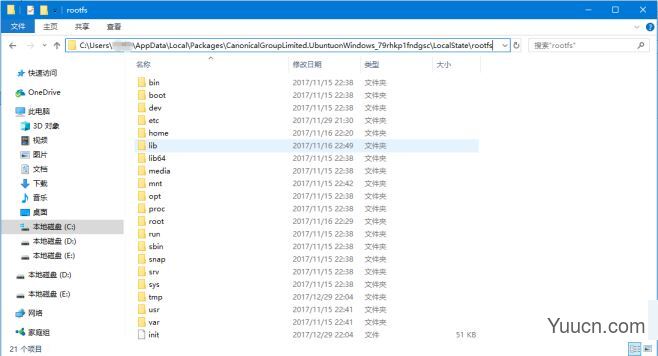
(C:\Users\XXXX\AppData\Local\Packages\CanonicalGroupLimited.UbuntuonWindows_79rhkp1fndgsc\LocalState\rootfs)
不过我不建议在外部直接对其文件进行编辑、新建等操作,因为会出现一些问题。
设置控制台默认字体
WSL字符界面界面默认字体太难看怎么办?注册表大法(以ubuntu为例):
首先打开ubuntu,鼠标右键窗口->属性:
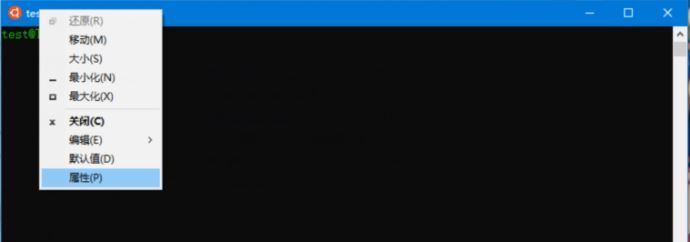
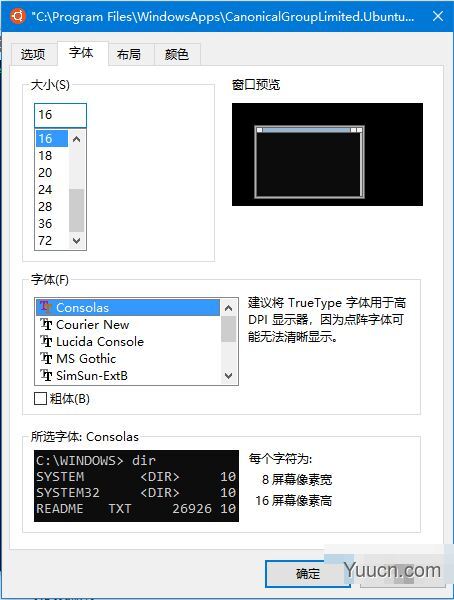
随便更改一个字体后点确定,此时注册表HKEY_CURRENT_USER/Console下就会出现xxxx_ubuntu.exe一项,
我们需要更改(或新建)CodePage和FaceName两个键值,下图设置的Consolas字体:
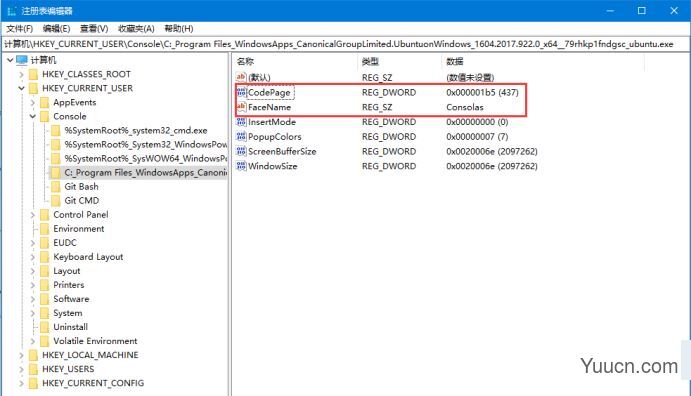
更改完之后,重新打开ubuntu就可以看到效果啦:
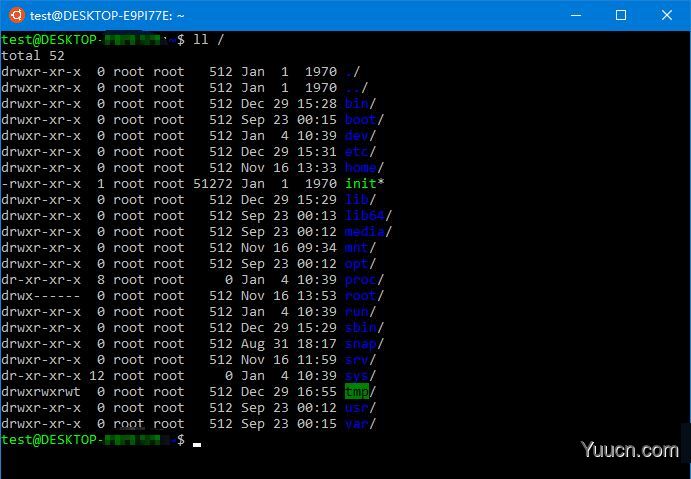
(注:其实在这里同样可以设置cmd和powershell的默认字体)


评论(0)